Ako trebate kako umetnuti slike u excel I nemate pojma kako to učiniti, ne gubite smirenost, u ovom članku možete naučiti kako to učiniti. Čitajte dalje i upoznajte jedan od najkorisnijih alata koje Excel predstavlja svojim korisnicima, možete iskoristiti ovu prednost i bolje savladati Microsoftov program.
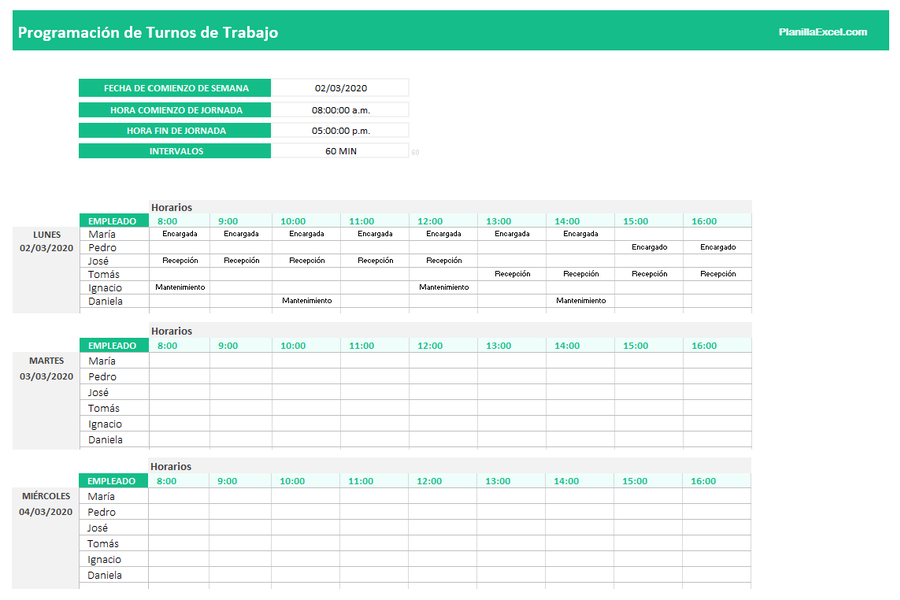
Umetanje slika u Excel
Kako umetnuti slike u Excel?
Poznat kao jedna od najboljih aplikacija u svijetu tehnologije zbog opsežnog popisa alata koji korisnicima omogućuju stvaranje proračunskih tablica, njihovo uređivanje, dijeljenje i rad u područjima poput računovodstva, revizije i financija.
Učenje svladavanja Excela složeno je zbog tisuća funkcija koje nudi korisnicima, ali znati kako svladati ovaj program na bolji način, izvođenje aktivnosti u ovom programu prilično je ugodno.
Tisuće korisnika diljem svijeta pitaju se kako umetnuti lik en nadmašiti jer ne postoje upute koje pružaju te podatke. Umetanjem slike u Excel potrebno je učiniti željenu sliku vidljivom na ćelijama radnih listova, tako da se linije koje dijele isti list neće vidjeti.
Općenito, kada je slika uključena u proračunske tablice, slika nije uključena u normalne ćelije, pa evo niza koraka za učenje kako umetnuti lik en Excel.
Umetnite ih korak po korak
Logično, prva stvar u ovom nizu koraka je instaliranje programa Excel na računalo. Ako ovaj program nije instaliran, mora se preuzeti s Interneta. Općenito, ovaj program je uključen u računala s operacijskim sustavom Windows.
Ako ste već instalirali program, trebali biste ga pokrenuti samo na uobičajen način, kao i svaki drugi dan. Mora se otvoriti proračunska tablica, nakon toga se mora postaviti kartica s natpisom "Umetni", što se može izrazito vidjeti u gornjoj traci programa, koja se nalazi točno između kartice pod nazivom "Početna" i kartice "Dizajn" . stranice ”.
Nakon što ste učinili gore navedeno, morate pronaći karticu na kojoj piše "umetni", da biste kasnije odabrali "sliku", a zatim željenu sliku koju želite umetnuti. Da bi se ova slika reflektirala, mora se preuzeti ili na neki način spremiti na računalo.
Nakon što ste unijeli sliku koju želite umetnuti u ćelije, morate nastaviti s ograničavanjem slike unutar odgovarajuće ćelije. Da bi se ovaj postupak proveo, veličina slike mora se urediti u veličinu koju želite prilagoditi. Nakon toga dotična će se slika premjestiti kako bi je mogla postaviti u središte ćelije.
Nastavak
Kako se slika može nalaziti u središtu ćelije, desnom tipkom miša kliknite sliku kako bismo pronašli odjeljak "Veličina i svojstva". U ovom izborniku kliknite karticu svojstava na kojoj će se pojaviti "Premjesti i promijeni veličinu ćelije "," Premjesti, ali ne mijenjaj veličinu ćelija "," Ne pomiči ili mijenjaj veličinu ćelijama ".
Prva opcija mora biti odabrana tako da se, kad se promijeni veličina ćelije, promijeni slika i da se slika umetne u odgovarajuću ćeliju. U slučaju da postoji više slika, postupak treba ponoviti samo za svaku sliku i ćeliju koju želite napraviti.
Umetanje slike u ćeliju programa Excel vrlo je povoljno pri izradi podatkovnih tablica koje zahtijevaju sliku koja predstavlja primjer proizvoda koji se mora odraziti u tablici koja će se napraviti.
To je način da se na bolji način uvede red, ali i da se vizualno ilustrira rad koji se obavlja. Excel je moćan alat u kojem se može obaviti gotovo svaka vrsta posla, samo je pitanje znati kako svladati ovu aplikaciju i izvući najbolje iz nje. Možda će vas i zanimati Promijenite mobilnu tipkovnicu.
